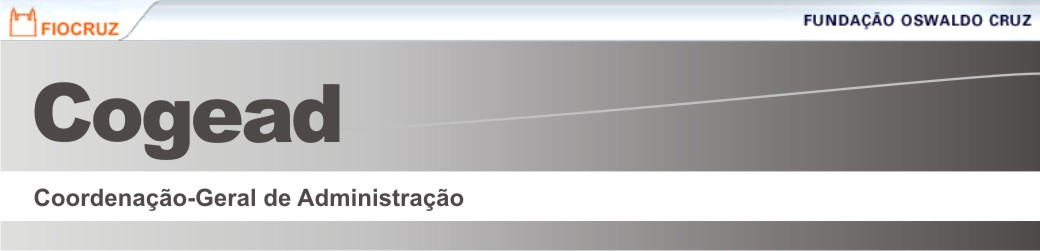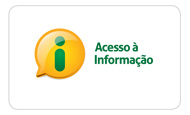Como remarcar ou solicitar um novo bilhete?
Módulo Prorroga/Complementa Viagem
(Disponível para o perfil de Solicitante)
As PCDPs com passagem estarão disponíveis no Módulo Prorroga/Complementa Viagem após a emissão dos bilhetes, independentemente da data de início da viagem, e permanecerão disponível até 5(cinco) dias após a data do término da viagem, a contar da data do encerramento do período de viagem (prazo legal para prestação de contas).
As PCDPs somente com diárias estarão disponíveis após a execução financeira.
O sistema permite que o Solicitante execute as seguintes modificações:
- Antecipar ou adiar o início de cada trecho da viagem;
- Antecipar ou adiar o fim de cada trecho da viagem;
- Excluir trecho(s) já cadastrado(s);
- Incluir novo(s) trecho(s);
ETAPA DO SOLICITANTE
Posicione o mouse em Solicitação > Viagem
Clique em Prorroga/Complementa Viagem
O sistema abre uma tela com a lista de propostas disponíveis para Prorrogação/Complementação.
Clique na PCDP a ser prorrogada/Complementada;
O sistema mostra a PCDP com os dados do proposto, roteiros e complemento da viagem.
Clique Roteiros;
Observe que os trechos da viagem estão disponíveis para qualquer ajuste que for necessário.
Clique no trecho a ser alterado;
Caso a alteração (antecipar ou adiar), seja na ida, mudar a Data do Início da Permanência;
Caso a alteração (antecipar ou adiar), seja no retorno, clicar no trecho da ida e alterar a data do Fim da Permanência que o sistema altera o retorno automaticamente por ser a mesma data do Fim da Permanência;
Clique em Salvar;
Trecho alterado com sucesso;
Clique em OK;
Clicar na aba Complemento;
Digitar a justificativa para complementação da viagem;
Clique em Salvar;
Clique em Encaminhar;
Clique em Encaminhar;
Ao ser encaminhada, o sistema agrega ao nº da PCDP uma identificação(-1C, -2C, -3C, etc.) referente a complementação e encaminha ao Representante Administrativo;
Módulo Solicitação / Passagem / Reserva Passagem
(Disponível para o perfil de Representante Administrativo)
ETAPA REPRESENTANTE ADMINISTRATIVO
Posicione o mouse em Solicitação > Passagem
Clicar em Reserva Passagem;
Observe que o sistema mostra uma tela com o(s) trecho(s) alterado(s) pelo Solicitante.
Clicar na bolinha correspondente ao trecho a ser alterado;
Caso a nova reserva seja na mesma Cia Aérea clique em Remarcar. Se a nova reserva for de outra Cia Aérea, clique em Solicitar Bilhete.
Remarcar: (caso a alteração seja na mesma Cia aérea do bilhete original)
Alterar os dados:
O sistema abre a tela para alterações (data/hora, valor tarifa, taxa de embarque, nº vôo, taxa de serviço que corresponde ao valor da multa de remarcação.
No campo Tarifa Praticada, substituir o mesmo pelo valor do bilhete remarcado, (tarifa remarcação).
No campo Taxa de Serviço informar o valor da multa cobrada pela Cia Aérea.
Observe que o sistema calcula o valor da diferença entre o bilhete anterior e o bilhete remarcado e acrescenta o valor das taxas.
Clicar em Incluir Reserva;
Reserva alterada com sucesso
Clicar OK;
Selecionar Agência de Viagem;
Clique em Encaminhar;
Solicitação enviada para aprovação
Clicar OK;
Solicitar Bilhete: (caso a Cia aérea seja diferente do bilhete original)
Clicar na bolinha correspondente ao trecho a ser alterado;
Clique Solicitar Bilhete;
Alterar os dados:
O sistema abre a tela para alterações (data/hora, nº vôo, código reserva, Cia aérea, valor tarifa praticada, valor menor tarifa, valor maior tarifa, taxa de embarque).
Deverá ser anexado a nova cotação.
Clicar Incluir Reserva;
Reserva alterada com sucesso;
Clicar OK;
Selecionar Agência de Viagem;
Clicar Encaminhar;
Solicitação enviada para aprovação;
Clicar OK.